随着科技的不断进步,很多人都喜欢将旧电脑换成新的,但是新电脑却没有预装操作系统,这就需要我们自己来进行安装。本篇文章将详细介绍如何在新电脑上安装Windows7系统,帮助读者轻松完成系统安装。

购买Windows7系统
在进行安装之前,首先需要购买Windows7系统安装光盘或下载官方ISO镜像文件。确保所购买的版本与你的电脑硬件兼容。
备份重要文件
在开始安装之前,务必备份你的重要文件。因为安装系统会格式化硬盘,所有数据将会丢失。
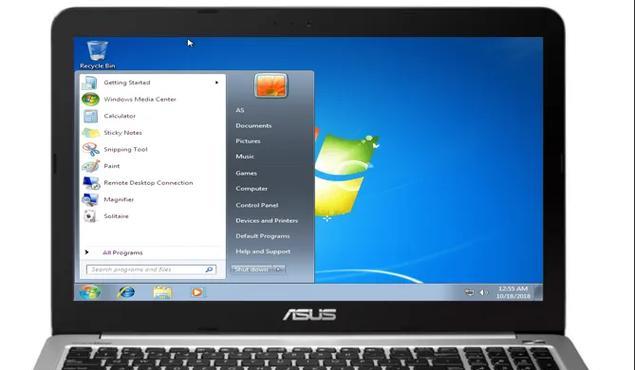
准备启动盘
将下载好的Windows7ISO镜像文件刻录到U盘或者DVD上,以便能够从启动盘启动电脑。
设置BIOS
重启电脑,在开机画面出现时按下指定的按键(通常是Del、F2或F10)进入BIOS设置。确保将启动设备设置为U盘或DVD驱动器。
进入Windows7安装界面
完成BIOS设置后,重新启动电脑。电脑将从启动盘启动,并进入Windows7安装界面。
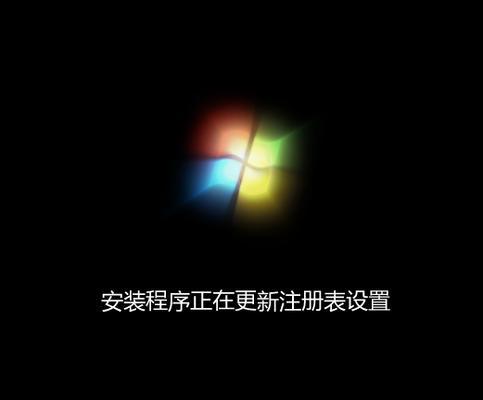
选择安装语言和时间
在安装界面中,选择你想要的语言和时间格式,然后点击“下一步”继续。
点击“安装”
在安装界面中,点击“安装”按钮,开始进行系统安装。
阅读并接受许可协议
阅读Windows7的许可协议,并在同意之后点击“下一步”。
选择安装类型
在选择安装类型的界面中,有两个选项:升级和自定义。如果你想保留原有文件和设置,可以选择升级。如果你想清空硬盘并进行全新安装,选择自定义。
选择安装位置
如果选择了自定义安装类型,将会出现选择安装位置的界面。选择一个分区来安装系统。
等待系统安装
系统会自动进行文件复制、设置配置等操作,请耐心等待。
设置用户名和密码
在系统安装完毕后,需要设置一个用户名和密码来登录系统。
更新系统驱动和软件
安装完成后,及时更新系统驱动和软件,以确保电脑的正常运行。
安装常用软件
根据个人需求,安装常用软件如浏览器、办公软件等。
恭喜你完成Windows7系统安装
通过本篇文章的指引,你已经成功完成了在新电脑上安装Windows7系统的过程。祝你使用愉快!
通过本篇文章,我们详细介绍了如何在新电脑上安装Windows7系统,包括购买系统、备份文件、准备启动盘、设置BIOS、进入安装界面、选择安装语言和时间、点击安装、接受许可协议、选择安装类型、选择安装位置、等待系统安装、设置用户名和密码、更新系统驱动和软件、安装常用软件等步骤。希望本文对你顺利完成系统安装提供了帮助。

















